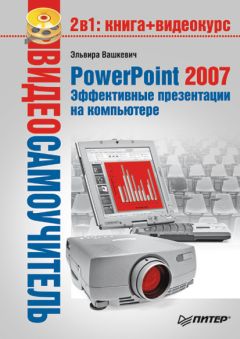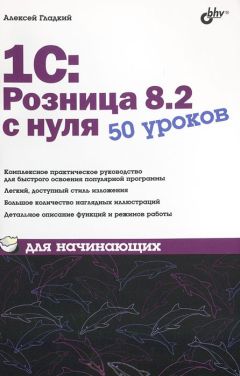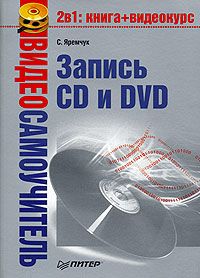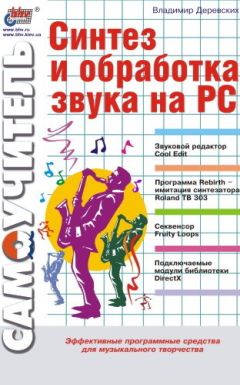Алексей Гладкий - Бизнес-планирование и анализ инвестиционных проектов на компьютере
Все авторские права соблюдены. Напишите нам, если Вы не согласны.
Описание книги "Бизнес-планирование и анализ инвестиционных проектов на компьютере"
Описание и краткое содержание "Бизнес-планирование и анализ инвестиционных проектов на компьютере" читать бесплатно онлайн.
Приступать к реализации любого более-менее значимого проекта можно только после составления и утверждения его бизнес-плана.
Содержимое данной книги ориентировано в первую очередь на читателей, слабо знакомых или совсем незнакомых с бизнес-планированием. Она содержит описание основных процессов бизнес-планирования; в ней дается определение и раскрывается экономическая сущность бизнес-планирования, подробно рассматривается структура бизнес-плана, его содержание и основные показатели. Книга написана простым и понятным языком, адаптирована к российским реалиям и содержит большое количество наглядных примеров, что делает ее легкой и доступной для восприятия.
Прежде чем начать работу, следует посмотреть и, если надо – изменить параметры настройки. Для этого на листе Параметры и следует нажать кнопку Параметры исходных данных (она располагается в ячейке А4). При этом отобразится окно, которое представлено на рис. 1.2.
Рис. 1.2. Настройка параметров исходных данных
Смысл параметров данного окна заключается в том, чтобы сообщить программе, в какой форме и измерении в нее будет вводиться начальная информация, используемая впоследствии для расчетов.
На момент написания книги в программе можно работать с отчетностью по формам, действующим в России и на Украине. Нужный вариант укажите в поле Страна.
Вы можете использовать разные единицы измерения для работы с отчетными данными – единицы, тысячи или миллионы. Подходящее значение укажите в поле Размерность данных.
Возможности программы предусматривают анализ как квартальной, так и годовой отчетности компании. Необходимый вариант выбирается из раскрывающегося списка в поле Длительность периода.
Параметр Первый анализируемый период используется для того, чтобы ввести период начала анализа отчетных данных. Необходимо ввести год и номер квартала, относящиеся к данному периоду. Помните, что выбрать квартал вы сможете лишь в том случае, когда параметру Длительность периода установлено значение квартал.
Число анализируемых периодов укажите в поле Число периодов.
После того как определены значения всех параметров в окне Исходные данные, необходимо нажать кнопку ОК – лишь после этого они вступят в силу. Если нужно закрыть окно без сохранения изменений, нажмите Отмена.
Чуть ниже кнопки Параметры исходных данных находятся поля Представлять результаты анализа иПриведение с учетом инфляции (см. рис. 1.1). В первом из них указывается наименование валюты, которая будет использоваться для представления результатов анализа. Возможные значения: в той же валюте, в долларах США или в евро.
Поле Приведение с учетом инфляции предназначено для того, чтобы выбрать вариант отражения процессов инфляции. Возможны три варианта:
● не приводить – инфляционные процессы будут игнорироваться;
● в ценах на первый отчетный период – будут использоваться цены первого отчетного периода;
● в ценах на последний отчетный период – будут применяться цены последнего отчетного периода.
По умолчанию в данном поле предлагается значение не приводить.
В соответствии с произведенной настройкой программа автоматически подготовит таблицы, в которые будут вводиться исходные данные.
После того как настройка выполнена, можно вводить исходные данные. Для ввода данных за последние годы (начиная с 2004 года) перейдите на лист Данные. Более ранние данные вводятся на листах с соответствующими периодами времени.
Примечание. Все данные, содержащиеся в старых формах отчетности за 1999-2003 годы, автоматически генерируются в действующие в настоящее время формы и выводятся на листе Данные.
Помимо отчетных, на листе Данные можно указать следующую дополнительную информацию:
● среднесписочная численность персонала компании;
● объем неденежной выручки;
● размер НДС, акцизов и иных отчислений в общем объеме выручки;
● курсы НДЕ по отношению к доллару США и евро;
● инфляционный процент.
Ввести эти сведения можно в таблице Дополнительные данные, которая расположена внизу листа Данные.
Посмотреть информацию, сформированную по результатам анализа, можно сразу же после ввода исходных данных на листе Результаты (рис. 1.3).
Рис. 1.3. Лист с результатами финансового анализа
Показатели выводятся в трех цветах: красном, желтом и зеленом. Красный цвет используется для отображения заведомо плохих значений, желтый – для значений, которые находятся «на грани» и требуют особого внимания, а зеленый – для нормальных, «рабочих» значений. Такой метод оформления улучшает наглядность представления данных. Отметим, что вы можете отключить использование цветов для вывода данных: для этого нужно полностью очистить таблицу, которая находится на листе Рекомендуемые. Кстати, здесь же можно подкорректировать настройку цветового выделения значений. Это может потребоваться, например, тогда, когда значение какого-то показателя при действующих по умолчанию настройках считается плохим, в то время как в контексте данного бизнес-плана оно может считаться удовлетворительным.
Результаты анализа могут быть представлены и в графическом виде. Все графики и диаграммы находятся внизу листа, под всеми таблицами.
Профессиональная версия программы предусматривает наличие в модуле Финансовый анализ листа Регламент. На нем представлены комплексные отчеты, основанные на разных современных методиках экономического анализа.
Чтобы распечатать результаты анализа, используйте команду главного меню Файл > Печать, вызываемую также нажатием комбинации клавиш Ctrl+P.
2.4. Работа в модуле «Инвестиционный анализ»
Для выполнения инвестиционного анализа предназначен модуль Инвестиционный анализ. Чтобы запустить его, выполните команду Пуск > Все программы > Бизнес-план > Инвестиционный анализ. При ее активизации отображается окно модуля (рис. 1.4).
Рис. 1.4. Выполнение инвестиционного анализа
Этот модуль также действует в среде Excel. В его состав входит несколько рабочих листов, каждый из которых имеет свое предназначение. В частности, лист Данные используется для настройки программы и ввода исходной информации, на листе Анализ выводятся результаты анализа, лист Графики включает в себя различные графические отчеты, и т.д.
Использование модуля «Инвестиционный анализ» начинается с ввода исходных данных. Кроме этого, рекомендуется просмотреть и, если нужно – откорректировать параметры его настройки (указанные действия выполняются на листе Данные, см. рис. 1.4).
В первую очередь необходимо определить дату начала проекта, его продолжительность (шаг расчета), а также число периодов. Чтобы изменить эти данные, нажмите кнопку Изменить – отобразится окно Параметры проекта, которое представлено на рис. 1.5.
Рис. 1.5. Настройка параметров текущего проекта
С помощью параметра Начало проекта указывается месяц и год начала проекта (соответствующие значения выбираются из раскрывающихся списков). В поле Длительность периода вводится шаг расчета; данный параметр может принимать значения Месяц, Квартал, 6 месяцев или Год.
Число периодов, которое определяет длительность данного проекта, указывается в поле Число периодов. Максимально возможное значение данного параметра в стандартной версии – 12, в профессиональной – 60.
Чтобы применить выполненные настройки, нажмите в данном окне кнопку ОК.
Чуть ниже кнопки Изменить расположена область настроек Перечень продуктов проекта (см. рис. 1.4). Здесь необходимо определить перечень продуктов рассматриваемого бизнес-плана. Для добавления новой позиции нажмите кнопку «плюс», для удаления текущей – кнопку «минус».
Под списком продуктов находятся параметры Валюта проекта и Язык финансовых отчетов. В поле Валюта проекта указывается валюта данного проекта; возможные варианты – Рубли, Доллары, Евро и Гривны. В расположенном ниже поле можно указать язык отчета – Русский и Английский.
После того как настройка выполнена, можно вводить исходную информацию. Для этого на листе Данные используются следующие разделы:
● Налоги и другие общие настройки;
● Начальный баланс;
● Капитальные вложения;
● Продажи и прямые издержки;
● Общие издержки;
● Персонал;
● Финансирование.
Чтобы открыть или свернуть содержимое любого из указанных разделов пользуйтесь кнопкой, которая находится напротив названия раздела слева от номера столбца. В зависимости от того, свернут или развернут раздел, на этой кнопке отображается соответственно «плюс» или «минус».
Ввод сведений о налогообложении компании, нормах амортизации, параметров организации производства вводится в разделе Налоги и другие общие настройки Эти сведения будут приниматься во внимание при выполнении финансовых расчетов. Параметры раздела в зависимости от назначения и вида разделены в три группы: Налоги, Годовые нормы амортизации и Параметры производства и продаж. Также здесь имеется параметр Ставка дисконтирования, позволяющий задать размер ставки дисконтирования (в процентах).
Подписывайтесь на наши страницы в социальных сетях.
Будьте в курсе последних книжных новинок, комментируйте, обсуждайте. Мы ждём Вас!
Похожие книги на "Бизнес-планирование и анализ инвестиционных проектов на компьютере"
Книги похожие на "Бизнес-планирование и анализ инвестиционных проектов на компьютере" читать онлайн или скачать бесплатно полные версии.
Мы рекомендуем Вам зарегистрироваться либо войти на сайт под своим именем.
Отзывы о "Алексей Гладкий - Бизнес-планирование и анализ инвестиционных проектов на компьютере"
Отзывы читателей о книге "Бизнес-планирование и анализ инвестиционных проектов на компьютере", комментарии и мнения людей о произведении.